Подключение Samsung смартфона к компьютеру – это необходимость, с которой приходится сталкиваться многим владельцам этого популярного мобильного устройства. Будь то для передачи файлов, синхронизации данных или установки приложений, правильное соединение является важным шагом для успешного обмена информацией между смартфоном и компьютером.
Если вы только что приобрели новый Samsung смартфон и хотите узнать, как его подключить к компьютеру, мы предлагаем вам пошаговую инструкцию, которая поможет вам справиться с этой задачей без лишних проблем.
Первым шагом при подключении Samsung смартфона к компьютеру является выбор подходящего кабеля. Наиболее распространенным является USB-кабель, который поставляется вместе с устройством. Убедитесь, что кабель в идеальном состоянии, без повреждений и неправильного соединения. Затем вам понадобится свободный USB-порт на вашем компьютере для подключения смартфона.
Подключение Samsung к компьютеру
Подключение вашего Samsung смартфона или планшета к компьютеру может быть полезным для множества задач, включая передачу файлов, обновление программного обеспечения и резервное копирование данных. В этой пошаговой инструкции мы рассмотрим, как правильно подключить ваше устройство Samsung к компьютеру.
Шаг 1: Убедитесь, что у вас есть подходящий USB-кабель. В большинстве случаев для подключения Samsung устройств используется стандартный USB-кабель типа micro-USB или USB-C. Если у вас есть кабель с вилкой USB на одном конце и микро-USB или USB-C на другом, то вы можете использовать его. Если у вас нет такого кабеля, вы можете приобрести его в магазине электроники или онлайн.
Шаг 2: Возьмите свое устройство Samsung и найдите порт USB. Порт USB может находиться в разных местах в зависимости от модели вашего устройства. В большинстве случаев порт USB находится внизу или сверху устройства. Если вы не уверены, можно обратиться к руководству пользователя вашего устройства или заглянуть в Интернет для поиска инструкции по вашей модели Samsung.
Шаг 3: Вставьте один конец USB-кабеля в порт USB вашего устройства Samsung и другой конец в свободный порт USB на компьютере. Убедитесь, что кабель тщательно вставлен в оба порта.
Шаг 4: После подключения кабеля, устройство Samsung обычно автоматически распознается компьютером и запускает драйверы. Если на вашем устройстве показывается запрос о разрешении доступа к данным или подключении в режиме передачи файлов, выберите "Разрешить". Если ничего не происходит, значит, вам, возможно, придется установить драйверы вручную. Драйверы можно найти на официальном сайте Samsung или других ресурсах.
Шаг 5: После успешного подключения ваше Samsung устройство должно отображаться в списке устройств вашего компьютера. Вы можете открыть проводник или Проводник файлов и найти свое устройство там. Здесь вы можете передавать файлы между компьютером и Samsung устройством, создавать резервные копии данных и переносить файлы.
Теперь ваше Samsung устройство успешно подключено к компьютеру, и вы можете воспользоваться всеми его функциями и возможностями.
Выбор кабеля для подключения
Для успешного подключения вашего устройства Samsung к компьютеру вам понадобится правильный кабель. Несмотря на то, что большинство современных Samsung-устройств оснащены стандартным USB-кабелем, чтобы быть полностью уверенным в совместимости и стабильной работе устройств, следует учитывать следующие факторы:
1. Тип подключения: в зависимости от модели вашего Samsung-устройства, вам могут потребоваться различные типы кабелей, такие как USB Type-C, Micro USB или Lightning.
2. Скорость передачи данных: если вам необходимо передавать большие файлы или синхронизировать большое количество данных, рекомендуется выбирать кабели с поддержкой высокой скорости передачи данных, например, USB 3.0 или выше.
3. Качество кабеля: для обеспечения надежного соединения и предотвращения возможных проблем со зарядкой или передачей данных, стоит выбирать кабели от проверенных производителей, таких как Samsung или другие доверенные бренды.
Рекомендуется приобретать кабель официально или у авторизованных продавцов, чтобы избежать возможных проблем совместимости или поддельных продуктов, которые могут негативно сказаться на работе вашего устройства.
Прежде чем приобрести новый кабель, убедитесь, что вы правильно определили тип подключения вашего Samsung-устройства и учтите требования по скорости передачи данных и качеству кабеля. Это позволит вам наслаждаться безопасным и стабильным подключением вашего Samsung-устройства к компьютеру.
Подключение кабеля к компьютеру
1. Возьмите кабель для подключения Samsung к компьютеру.
2. На одном из концов кабеля найдите разъем USB. Вставьте его в соответствующий порт вашего компьютера. Обычно это USB-порт типа A.
3. Другой конец кабеля имеет специальный разъем для подключения к вашему Samsung-устройству. Вставьте его в соответствующий порт на вашем устройстве. Убедитесь, что разъем находится в правильной ориентации и вставлен плотно.
4. Когда кабель подключен к компьютеру и устройству Samsung, ваш компьютер должен автоматически распознать подключенное устройство и открыть соответствующее окно или папку.
5. Если ваш компьютер не автоматически распознал устройство Samsung, убедитесь, что кабель правильно вставлен в оба устройства и повторите попытку.
6. Когда успешное подключение установлено, вы сможете передавать файлы между компьютером и устройством Samsung, а также управлять содержимым вашего устройства через компьютер.
Подключение кабеля к Samsung
Для подключения Samsung к компьютеру вам понадобится специальный кабель, который должен быть в комплекте с устройством. Следуйте этим простым инструкциям, чтобы подсоединить кабель к своему устройству Samsung:
- Сначала найдите порт USB на вашем устройстве Samsung. Обычно он располагается на нижней стороне устройства или на задней панели.
- Осмотрите конец кабеля USB и найдите соответствующий порт. Убедитесь, что порт на кабеле совместим с портом USB на вашем устройстве.
- Осторожно вставьте конец кабеля в порт USB на вашем устройстве Samsung.
- После того как кабель будет надежно вставлен, возьмите другой конец кабеля и подключите его к свободному порту USB на вашем компьютере.
- Устройство Samsung должно обнаружить компьютер и автоматически начать установку драйверов, если это необходимо. Если у вас есть диск с драйверами, следуйте инструкциям по его установке.
- Теперь ваш Samsung подключен к компьютеру! Вы можете обмениваться данными между устройствами, передавать файлы или управлять устройством через компьютер.
Обратите внимание, что в процессе подключения кабеля к Samsung важно не нажимать слишком сильно на порты, чтобы не повредить их. Будьте осторожны и следуйте инструкциям, чтобы успешно подключить Samsung к вашему компьютеру.
Установка необходимого программного обеспечения

Прежде чем подключить свой телефон Samsung к компьютеру, вам необходимо установить несколько программ для обеспечения удобной работы. Вот список необходимого программного обеспечения:
1. Драйверы Samsung: Первым шагом вам нужно установить драйверы Samsung на ваш компьютер. Драйверы обеспечивают правильное взаимодействие между телефоном и компьютером. Вы можете скачать драйверы с официального сайта Samsung или использовать диск, поставляемый с вашим устройством.
2. Samsung Smart Switch: Для более удобной передачи данных между вашим телефоном и компьютером, рекомендуется установить программу Samsung Smart Switch. Она позволяет переносить контакты, фотографии, видео и другие файлы с вашего телефона на компьютер и наоборот.
3. ADB и Fastboot: Если вы планируете выполнить расширенные задачи, такие как разблокировка загрузчика или установка пользовательских прошивок, вам потребуется установить ADB (Android Debug Bridge) и Fastboot на ваш компьютер. Эти инструменты позволяют взаимодействовать с вашим телефоном через командную строку и выполнять различные операции.
4. ПО для управления файловой системой: Для удобного управления файлами на вашем телефоне с помощью компьютера, вам может понадобиться установить программное обеспечение для управления файловой системой. Некоторые из популярных вариантов включают Samsung Kies, Samsung Flow или программы-аналоги, такие как AirDroid или MyPhoneExplorer.
После установки необходимого программного обеспечения ваш компьютер будет готов к подключению и управлению вашим телефоном Samsung.
Подтверждение подключения на Samsung
После того как Вы подключили устройство Samsung к компьютеру, может потребоваться подтверждение подключения на самом телефоне или планшете. Это одна из необходимых процедур, которая обеспечивает безопасность данных и осуществляет взаимодействие между устройствами.
Чтобы подтвердить подключение на Samsung, следуйте простым инструкциям:
- На экране вашего устройства Samsung появится всплывающее окно, которое будет предлагать различные опции подключения. Нажмите на "Да" или "Разрешить", чтобы продолжить.
- Убедитесь, что на устройстве Samsung включена функция отладки по USB. Для этого перейдите в "Настройки" → "О устройстве" (или "О телефоне") → "Опции разработчика" и установите галочку рядом с "Отладка по USB".
- Если на экране появится запрос о разрешении отладки по USB, нажмите на "ОК", чтобы продолжить.
- В некоторых случаях устройство Samsung может запросить ввод пароля или пин-кода для подтверждения подключения. Введите пароль или пин-код и нажмите "ОК".
После выполнения этих шагов устройство Samsung будет успешно подтверждено и вы сможете начать взаимодействие с компьютером, передавать файлы и управлять своим устройством через программы для работы с телефоном или планшетом.
Передача данных между компьютером и Samsung
Чтобы передавать данные между компьютером и смартфоном Samsung, вам понадобится кабель USB. Следуйте этим шагам:
Шаг 1:
Возьмите кабель USB и подключите его одним концом к порту USB на компьютере и другим концом к порту USB на вашем устройстве Samsung.
Шаг 2:
На вашем смартфоне Samsung откройте "Настройки" и найдите раздел "Подключение и передача данных".
Шаг 3:
В разделе "Подключение и передача данных" выберите опцию "USB" или "USB-подключение".
Шаг 4:
Настройте режим подключения USB на вашем смартфоне Samsung в соответствии с задачей передачи данных. Например, если вы хотите передавать файлы между компьютером и телефоном, выберите режим "Подключение как устройство для передачи файлов".
Шаг 5:
После выбора режима подключения USB, ваш смартфон Samsung будет определен как внешнее устройство хранения на компьютере. Вы сможете просматривать и копировать файлы между компьютером и смартфоном.
Теперь вы знаете, как передавать данные между компьютером и смартфоном Samsung с помощью кабеля USB. Будьте внимательны при работе с файлами и следите за безопасностью данных!